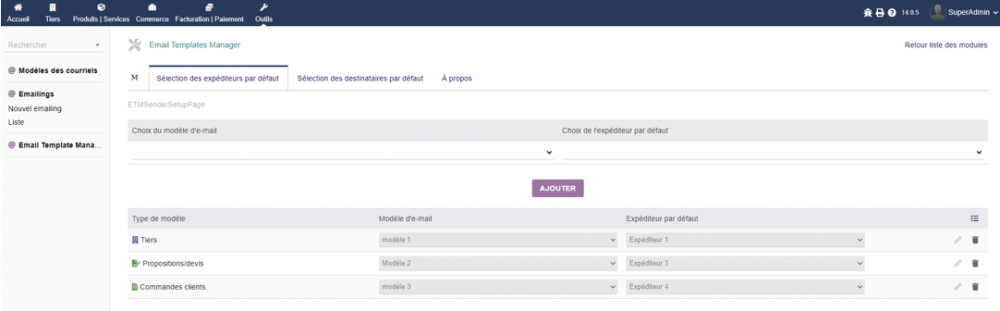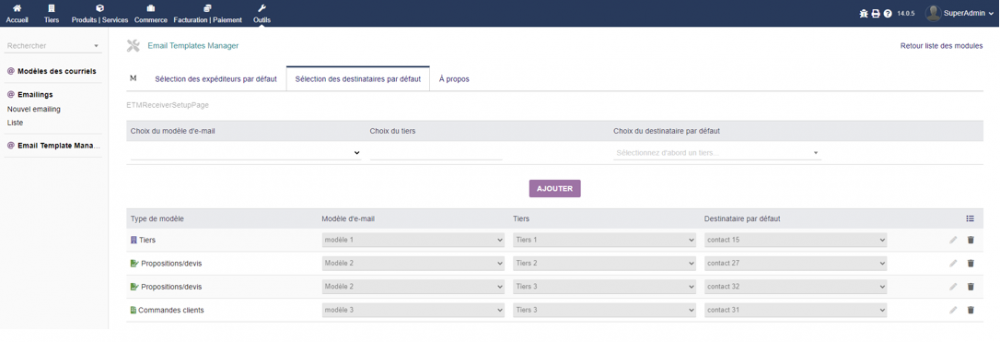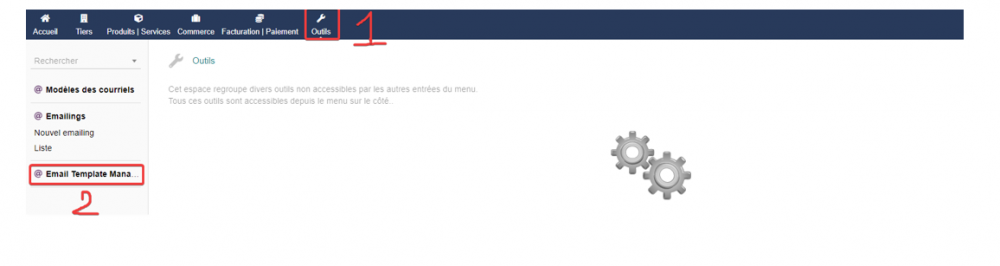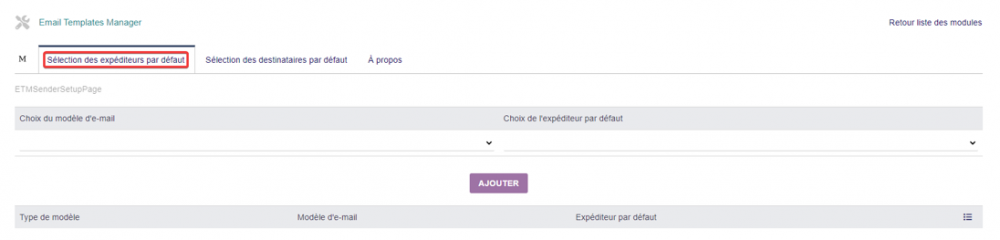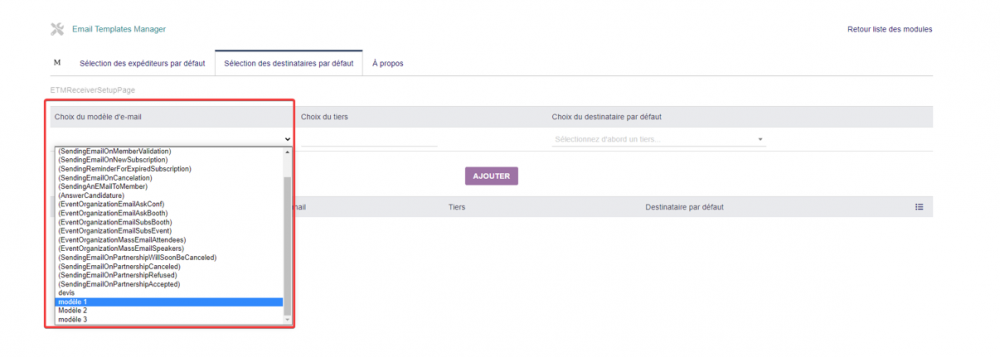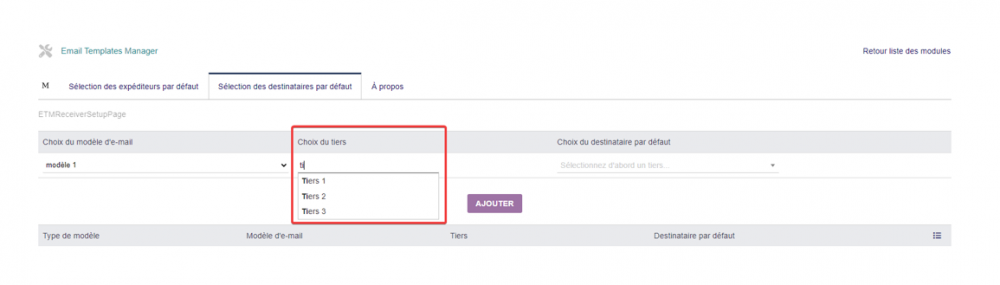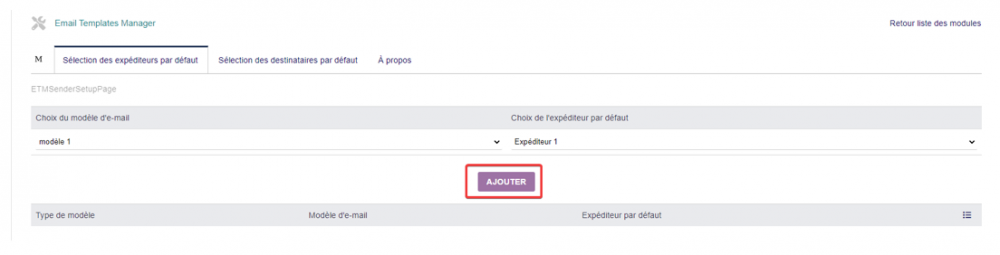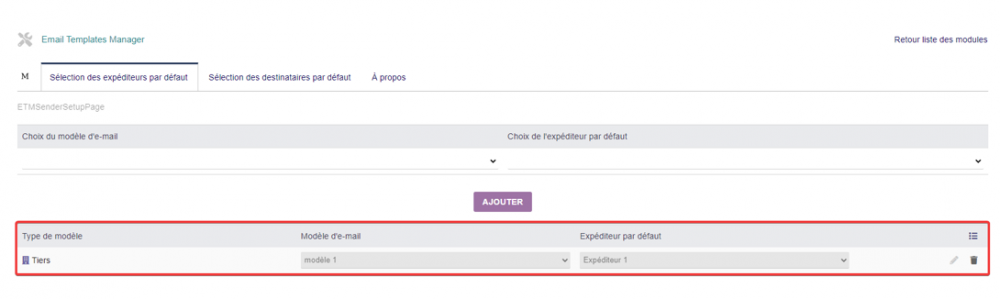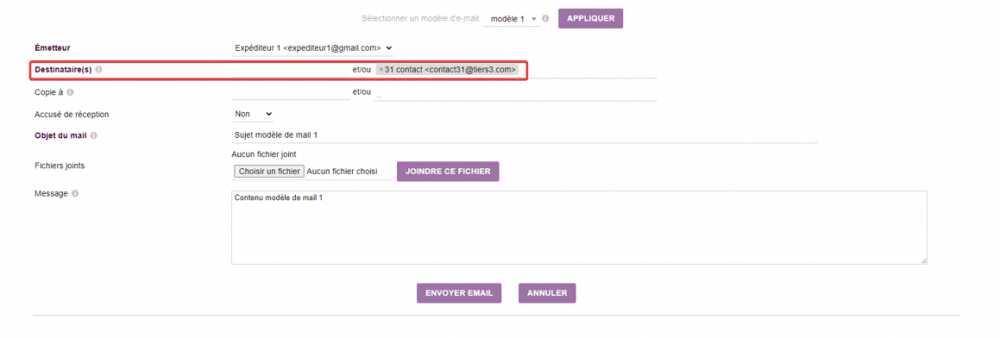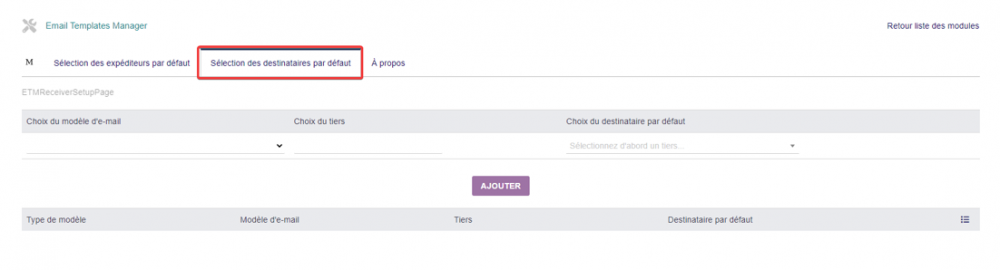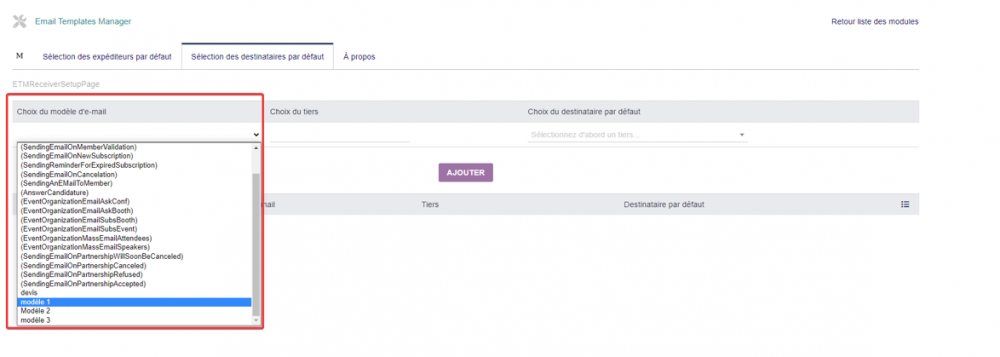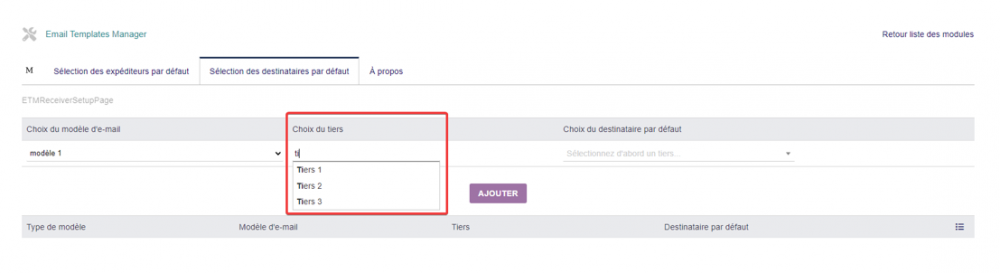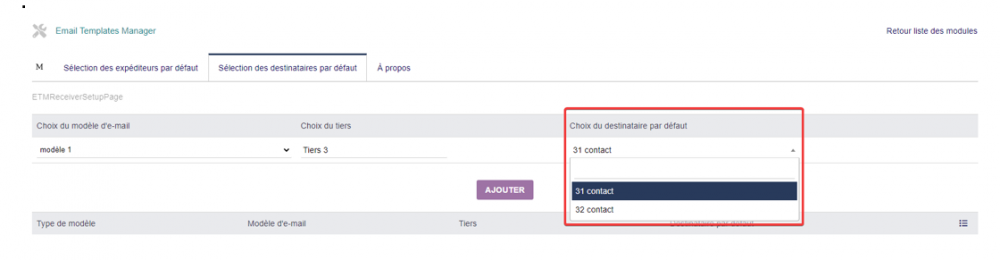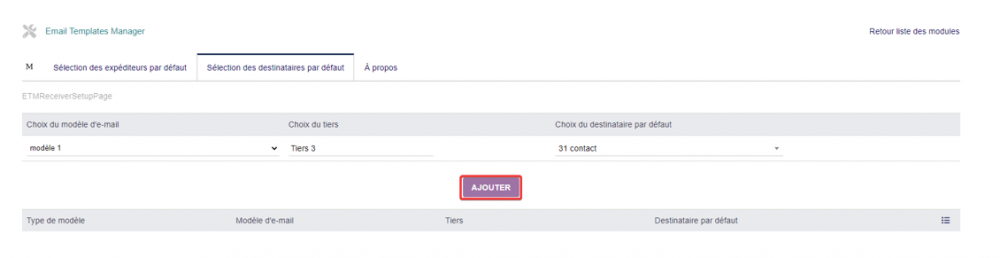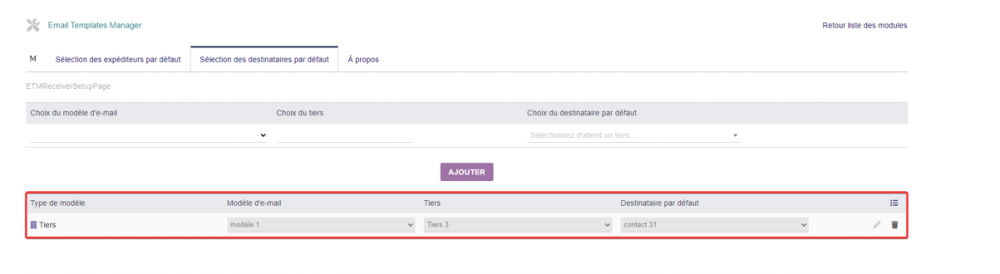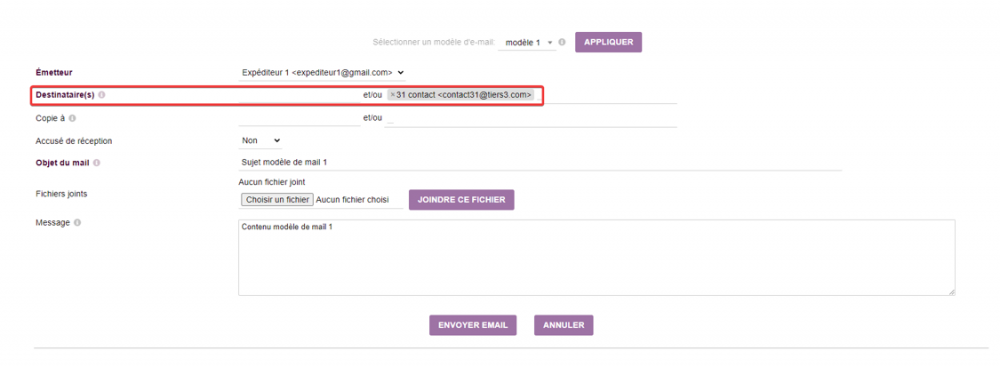Email Template Manager

|
Pour chaque modèle de courriel, ce module vous permet de définir: l’expéditeur par défaut.
ainsi que pour chaque Tiers : un destinataire par défaut. |
Présentation
Le module Email Template Manager vous permet d’ajouter un expéditeur et un destinataire (associer à un tiers) par défaut à vos modèles de mails. Les destinataires par défaut doivent être enregistrés comme contacts du tiers auquel vous souhaitez envoyer le mail. Les différentes informations seront récupérées via requêtes SQL.
Configuration
La configuration du module s’effectue en passant par la page “outils” de Dolibarr, dans le menu de gauche.
La page du module contient les différentes fenêtres permettant d’assigner des expéditeurs et des destinataires par défaut.
Assigner des expéditeurs et des destinataires
Assigner des expéditeurs
Accédez à la page de configuration du module via Accueil > Configuration >Modules. Une fois sur la page de configuration du module vous devriez vous trouver sur l’onglet "Sélection des expéditeurs par défaut.
Une fois sur cette page cliquez sur le champ “Choix du modèle d’e-mail” afin de sélectionner un modèle de mail auquel vous souhaitez ajouter un destinataire par défaut. Cela devrait faire apparaître une liste déroulante contenant tous vos modèles d’e-mails n’ayant pas encore d’expéditeur par défaut.
Faites de même avec le champ “Choix de l’expéditeur par défaut”, la aussi, une liste déroulante contenant vos expéditeurs devrait apparaître.
Une fois votre modèle de mail et votre expéditeur sélectionnés, cliquez sur le bouton “ajouter”.
Cela ajoutera le modèle et l’expéditeur choisis dans la liste.
Le type de modèle correspond à l’objet auquel est rattaché le modèle (ici un tiers). Si toutes les étapes ont correctement fonctionné vous devriez avoir l’expéditeur directement dans le champ correspondant lorsque vous souhaitez envoyer un mail depuis Dolibarr.
Assigner des destinataires
Accédez à la page de configuration du module via Accueil > Configuration >Modules. Une fois sur la page de configuration du module cliquez sur l’onglet "Sélection des destinataires par défaut”.
Une fois sur cette page cliquez sur le champ “Choix du modèle d’e-mail” afin de sélectionner un modèle de mail auquel vous souhaitez ajouter un expéditeur par défaut. Cela devrait faire apparaître une liste déroulante contenant tous vos modèles d’e-mails.
Faites de même avec le champ “Choix du tiers” la aussi, une liste déroulante contenant vos expéditeurs devrait apparaître. Vous pouvez aussi saisir directement le nom du tiers selon vos réglages.
Enfin, choisissez un contact parmi la liste de contact disponible dans le champ “Choix du destinataire par défaut”. Pour qu’un contact puisse apparaître dans cette liste, il doit être enregistré comme un des contacts du tiers sélectionné précédemment. La liste se mettra à jour selon le tiers sélectionné.
Une fois votre modèle de mail, votre tiers et votre destinataire sélectionnés, cliquez sur le bouton “ajouter”.
Cela ajoutera le modèle, le tier et le destinataire choisis dans la liste.
Le type de modèle correspond à l’objet auquel est rattaché le modèle (ici un tiers). Si toutes les étapes ont correctement fonctionné vous devriez avoir le destinataire directement dans le champ correspondant lorsque vous souhaitez envoyer un mail depuis Dolibarr.